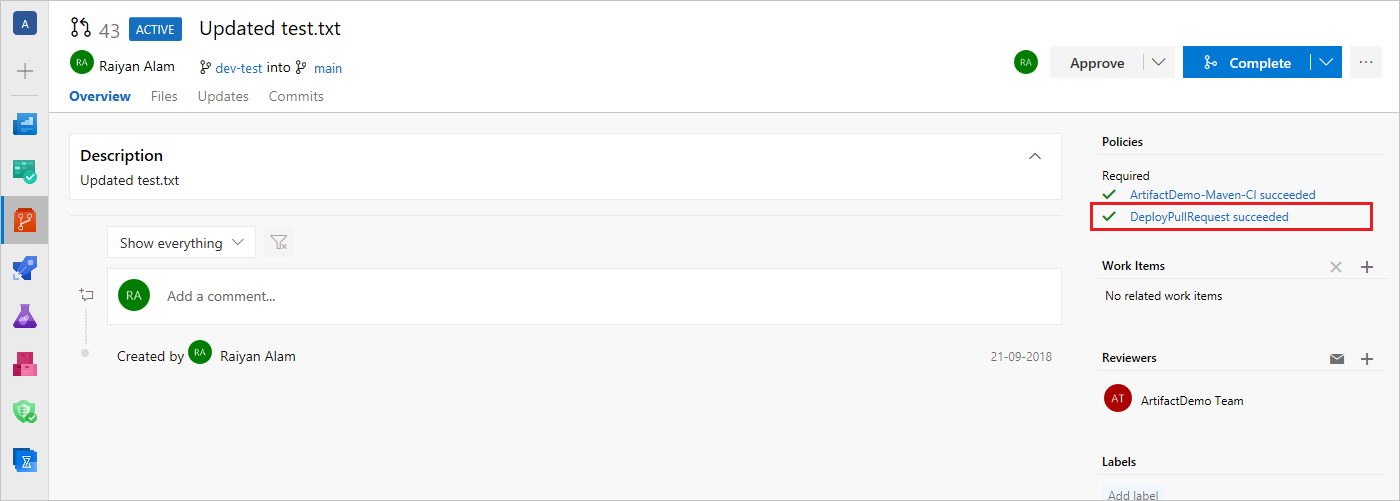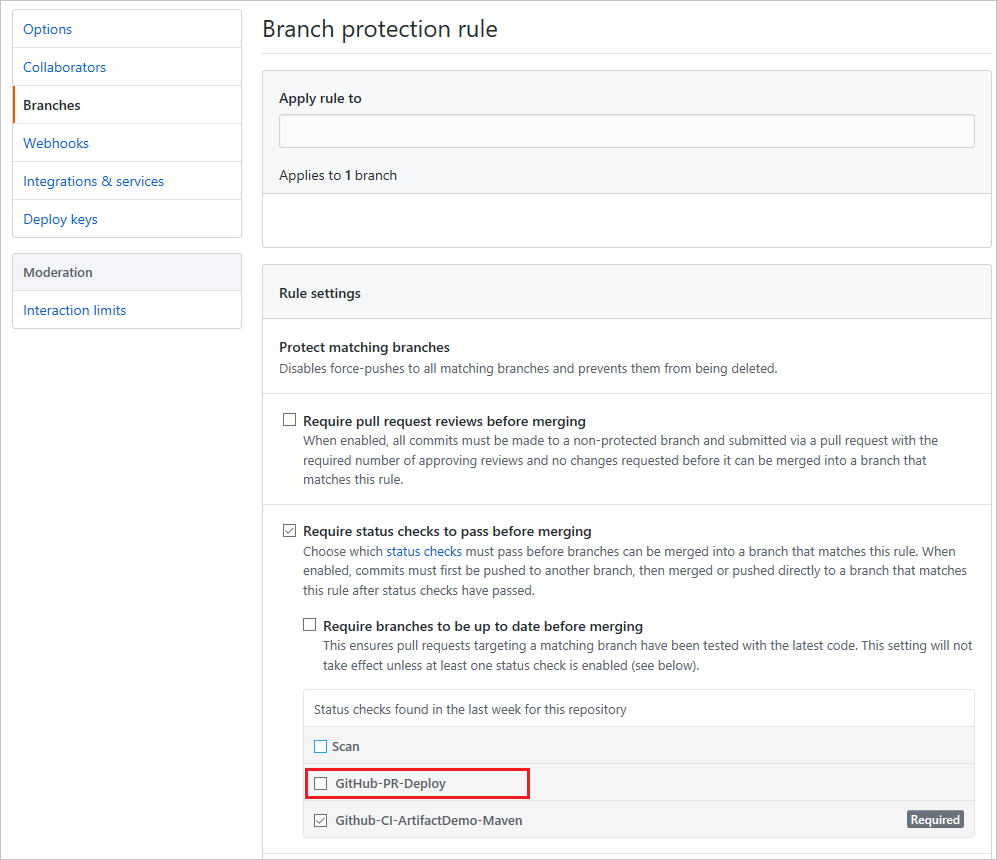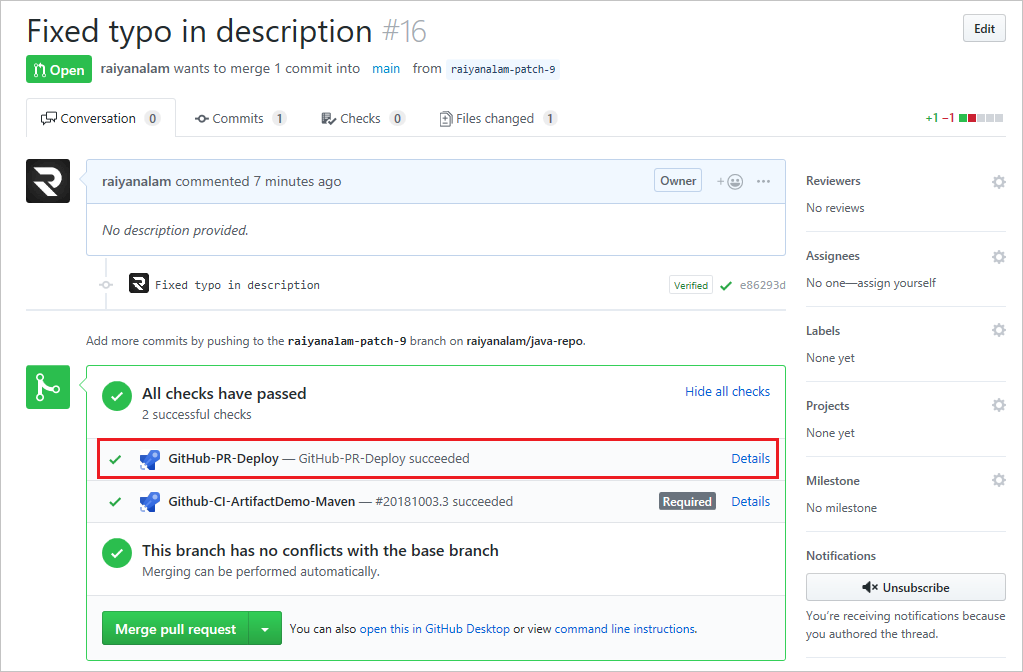Развертывание артефактов пулл-реквестов с помощью классических конвейеров выпуска
Azure DevOps Services | Azure DevOps Server 2022 — Azure DevOps Server 2019
Pull-реквесты предоставляют эффективный способ проверки изменений кода перед слиянием их в кодовую базу. Однако эти изменения могут привести к проблемам, которые могут быть сложно найти, не создавая и развертывая приложение в определенной среде. Триггеры pull request позволяют определить набор критериев, которые необходимо удовлетворить перед развертыванием. В этой статье объясняется, как настроить триггеры для pull request'ов с помощью репозиториев Azure Repos и GitHub для развертывания артефактов конвейера с помощью классических производственных пайплайнов.
** Предварительные условия
| Продукт | Требования |
|---|---|
| Azure DevOps | - Проект Azure DevOps. — Исходный код, размещенный в Azure Repos или GitHub. Если у вас нет репозитория, вы можете использовать приложение-пример pipelines-dotnet-core для его создания. — рабочий конвейер для вашего репозитория. — Классический конвейер выпуска. Если у вас его нет, настройте классический конвейер выпуска. |
Развертывания pull request'ов
Триггеры pull-реквестов могут помочь вам обеспечить более высокое качество кода, выпускать более надежные версии и обнаруживать любые проблемы на ранних этапах цикла разработки.
Настройка развертывания для запросов на вытягивание — это процесс из двух шагов: первым делом необходимо настроить триггер запроса на вытягивание, а затем — политики ветвления (Azure Repos) или проверки состояния (GitHub) для потоков релиза.
1. Включение триггеров pull-запроса
Когда включены триггеры pull request, создается новый релиз, когда новый артефакт становится доступным в рабочем процессе pull request.
Войдите в организацию Azure DevOps и перейдите к проекту.
Выберите Pipeline>Releases и выберите определение вашего конвейера выпуска.
В разделе артефактов выберите значок триггера непрерывного развертывания.

Переключите настройку триггера Pull request, чтобы включить её.
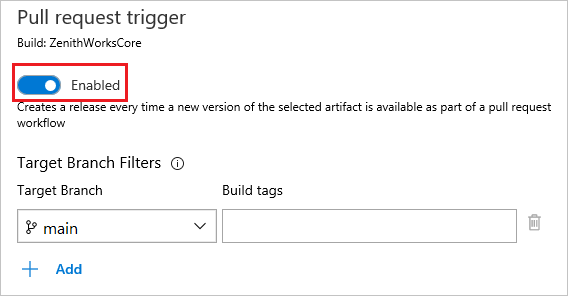
Выберите целевую ветвь в раскрывающемся меню.

Чтобы развернуть приложение на определенном этапе, явно выберите этот этап. В разделе Стадии перечислены этапы, которые включены для развертывания пулл-реквестов.

Чтобы включить развертывание pull request'ов на этапе:
- Выберите значок условий предварительного развертывания для этапа.
- Перейдите к триггерам >после освобождения.
- Переключите настройку развертывания Pull Request, чтобы активировать её.

Внимание
Включение автоматического развертывания pull request для продакшн-этапов не рекомендуется.
2. Настройте политики для веток
Политики ветки можно использовать для внедрения списка критериев, которые должны быть выполнены перед тем, как пулл-реквест может быть объединён.
Войдите в организацию Azure DevOps и перейдите к проекту.
Выберите Репозиторий>ветви, чтобы получить доступ к списку ветвей для репозитория.
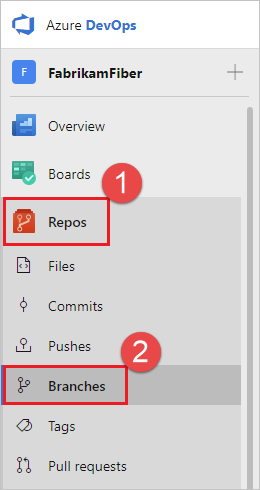
Выберите контекстное меню для соответствующей ветви, а затем выберите политики ветвей
....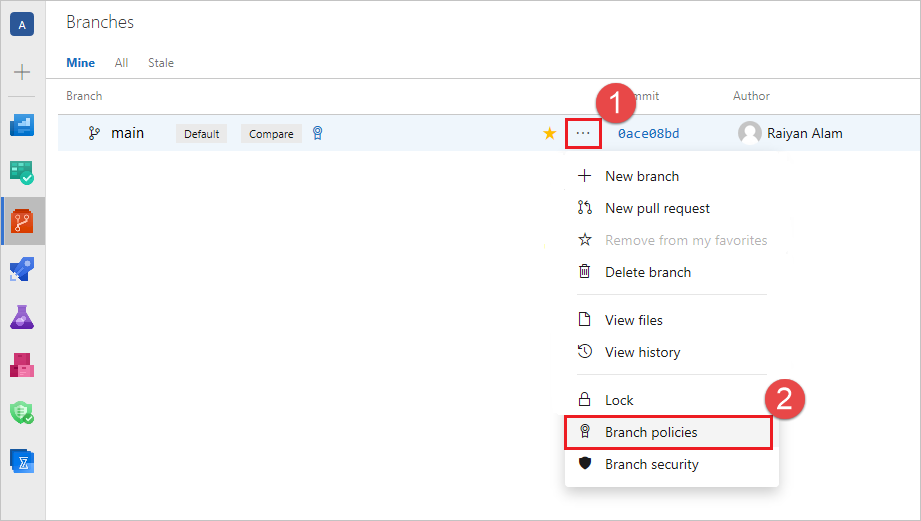
Выберите Добавить политику статуса, а затем выберите статус для проверки в раскрывающемся меню. Выберите состояние, соответствующее определению выпуска, и нажмите кнопку "Сохранить".
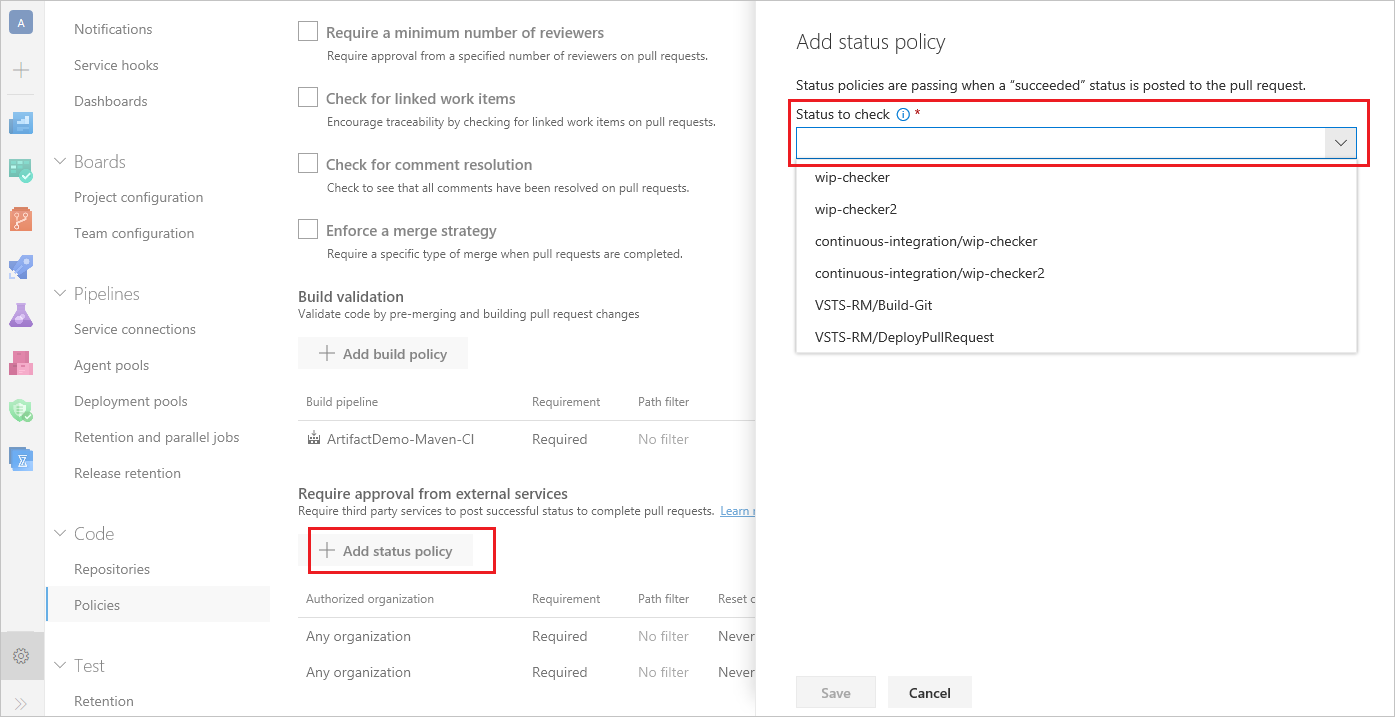
Внимание
Определение выпуска должно быть выполнено хотя бы один раз с включенным триггером для запроса на вытягивание, чтобы увидеть список состояний. Дополнительные сведения см. в статье "Настройка политики ветви для внешней службы ".
Как только политика статуса будет добавлена, пользователи не смогут объединять изменения в целевую ветвь, если пулл-реквест не имеет статус
succeeded.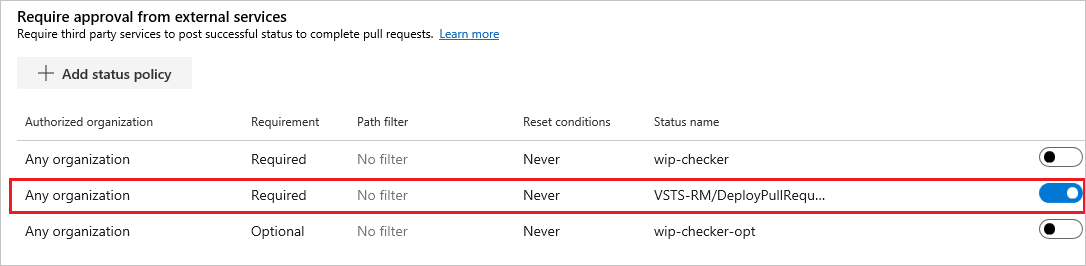
На странице Обзор pull request вы можете проверить состояние правил. В зависимости от параметров состояние выпуска будет отображаться в разделе Обязательные, Необязательныеили разделе Состояние. Состояние обновляется при каждом запуске конвейера.